
- ผู้เขียน John Day [email protected].
- Public 2024-01-30 13:05.
- แก้ไขล่าสุด 2025-01-23 15:12.
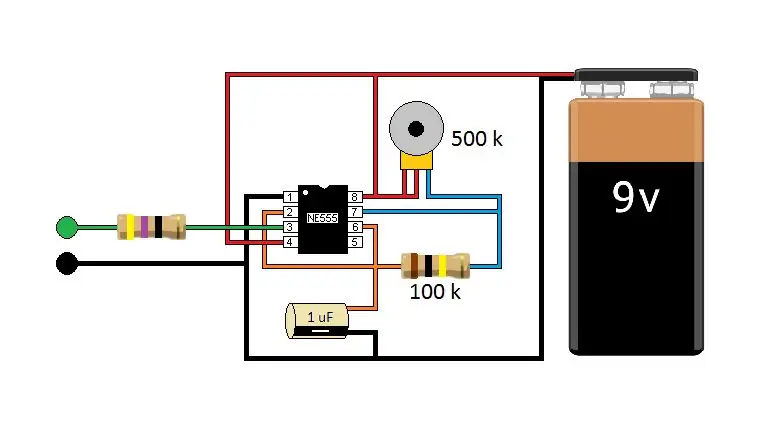
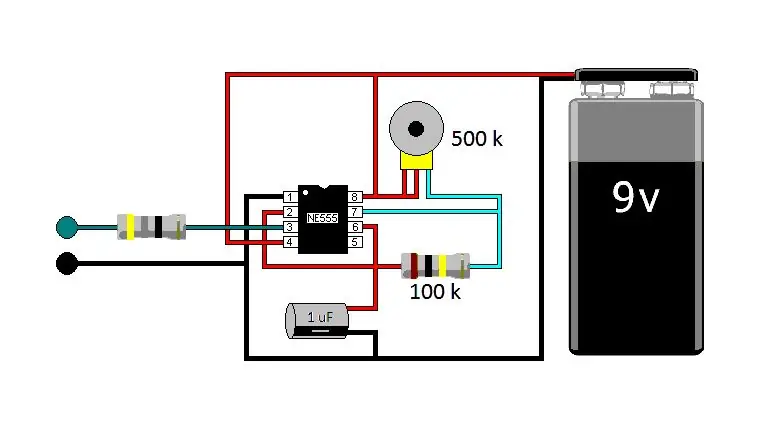
ฉันทำให้คำแนะนำนี้สำหรับฉัน เพื่อปรับปรุง Instructables ของฉัน แต่ฉันตั้งใจที่จะแบ่งปันสิ่งที่ฉันพบ ฉันสังเกตเห็นว่ารูปภาพบางรูปที่ฉันอัปโหลดไปยัง Instructabes ออกมาสมบูรณ์แบบและรูปภาพอื่นๆ ไม่ชัดเจน มีสีซีดจางหรือคลุมเครือเล็กน้อย โดยไม่รู้ว่าเป็นคอมพิวเตอร์ของฉัน รูปแบบไฟล์ อินเทอร์เน็ต หรือเว็บไซต์ Instructables ที่ทำให้เกิดการบิดเบือน ฉันจึงตัดสินใจทดสอบรูปแบบไฟล์รูปภาพของฉัน
ฉันสร้างแผนผังของฉันใน Paint ไม่ใช่โปรแกรมจำลองวงจรด้วยเหตุผลสองประการ อันดับแรก ฉันชอบรูปลักษณ์ของแผนผังของฉัน อย่างที่สอง ฉันออกแบบวงจรที่ใช้งานได้จริง อย่างไรก็ตาม หลายวงจรของฉันไม่ทำงานในเครื่องจำลองวงจร
ฉันใช้เพียงสองภาพสำหรับคำแนะนำนี้ แต่ทั้งสองภาพอยู่ในรูปแบบไฟล์ที่แตกต่างกันเจ็ดรูปแบบ
ขั้นตอนที่ 1: บิตแมป
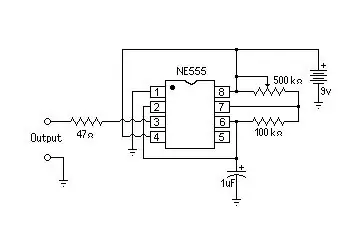
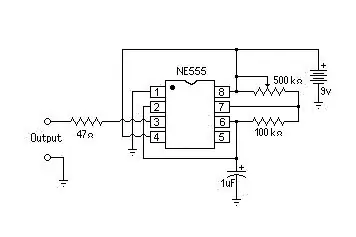
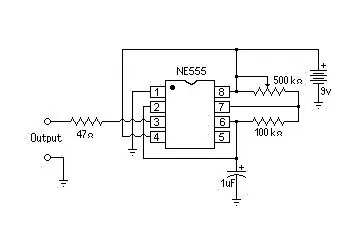
แม้ว่าแผนผังส่วนใหญ่ของฉันจะเป็นขาวดำ แต่ฉันไม่ได้ใช้ขาวดำเพราะฉันชอบระบายสีไฟ LED ของฉัน
แผนผังเหล่านี้อยู่ในลำดับ 16 สีบิตแมป บิตแมป 24 บิต และบิตแมปสี 256 สี
หากสังเกตดีๆ จะสังเกตเห็นว่ามีความคลุมเครือเล็กน้อย
ขั้นตอนที่ 2: ตรวจสอบความชัดเจนของภาพ
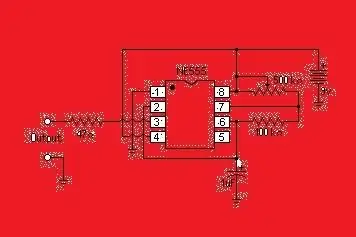
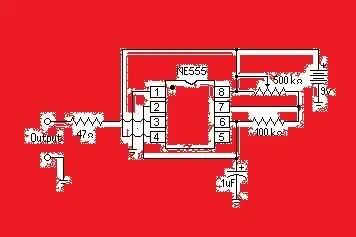
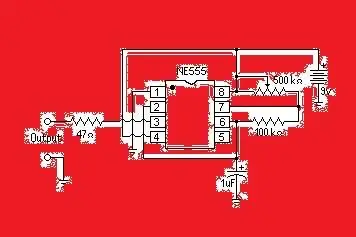
แผนผังเหล่านี้อยู่ในลำดับ 16 สีบิตแมป บิตแมป 24 บิต และบิตแมปสี 256 สี
ฉันตรวจสอบความคมชัดของภาพโดยดาวน์โหลดแผนผังที่อัปโหลดและเปลี่ยนสีขาวในแผนผังเป็นสีแดง
ดังที่คุณเห็นในภาพแรก (บิตแมปสี 16 สี) พิกเซลสีขาวเกือบทั้งหมดเปลี่ยนเป็นสีแดง แต่พิกเซลที่บิดเบี้ยวสีขาวออก
ในบิตแมป 24 บิตและรูปภาพบิตแมปสี 256 สี มีพิกเซลสีขาวจำนวนมากที่ไม่เปลี่ยนเป็นสีแดง
ไม่ดีเท่า 16 สีบิตแมป,-g.webp
ขั้นตอนที่ 3: บิตแมปวงจรประกอบสี
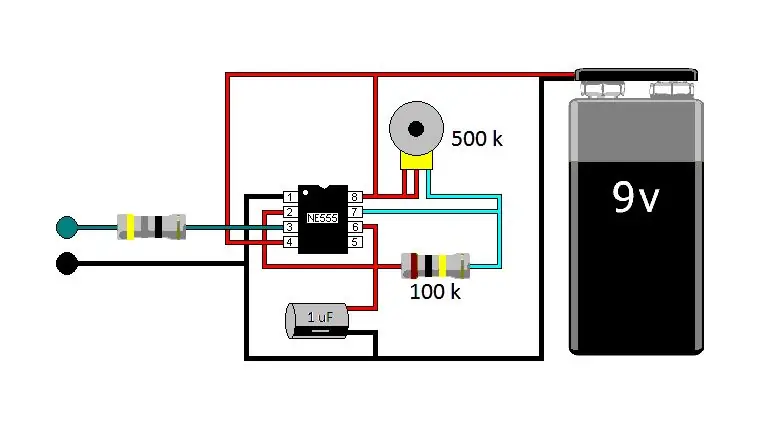
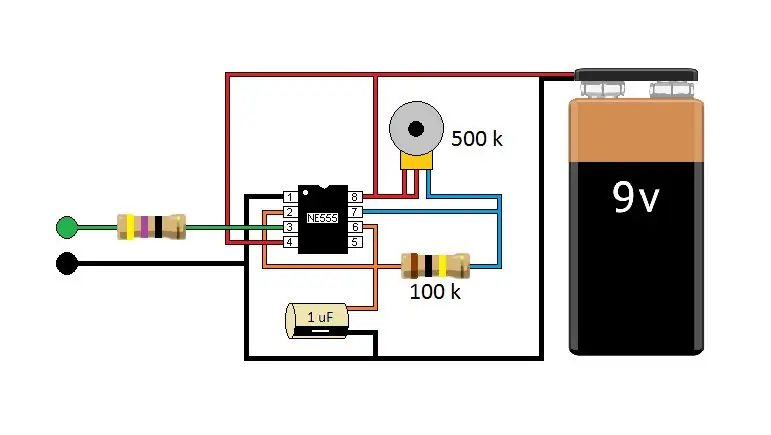
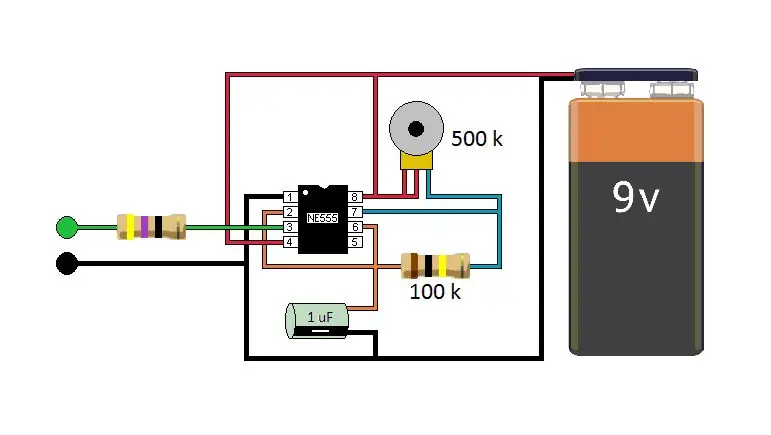
บิตแมปวงจรประกอบสีเหล่านี้อยู่ในลำดับ บิตแมปสี 16 บิต บิตแมป 24 บิต และบิตแมปสี 256 สี
การสูญเสียสีในบิตแมป 16 สีทำให้เกือบเป็นภาพขาวดำ
และบิตแมปสี 256 สีจะถูกทำให้ขาวขึ้นอย่างเห็นได้ชัดที่สุดบนตัวเก็บประจุและแบตเตอรี่
ที่นี่บิตแมป 24 บิตเกือบจะดีเท่ากับภาพที่ฉันสร้างบนคอมพิวเตอร์ของฉัน
แนะนำ:
การออกแบบเกมในการสะบัดใน 5 ขั้นตอน: 5 ขั้นตอน

การออกแบบเกมในการสะบัดใน 5 ขั้นตอน: การตวัดเป็นวิธีง่ายๆ ในการสร้างเกม โดยเฉพาะอย่างยิ่งเกมปริศนา นิยายภาพ หรือเกมผจญภัย
การตรวจจับใบหน้าบน Raspberry Pi 4B ใน 3 ขั้นตอน: 3 ขั้นตอน

การตรวจจับใบหน้าบน Raspberry Pi 4B ใน 3 ขั้นตอน: ในคำแนะนำนี้ เราจะทำการตรวจจับใบหน้าบน Raspberry Pi 4 ด้วย Shunya O/S โดยใช้ Shunyaface Library Shunyaface เป็นห้องสมุดจดจำใบหน้า/ตรวจจับใบหน้า โปรเจ็กต์นี้มีจุดมุ่งหมายเพื่อให้เกิดความเร็วในการตรวจจับและจดจำได้เร็วที่สุดด้วย
วิธีการติดตั้งปลั๊กอินใน WordPress ใน 3 ขั้นตอน: 3 ขั้นตอน

วิธีการติดตั้งปลั๊กอินใน WordPress ใน 3 ขั้นตอน: ในบทช่วยสอนนี้ ฉันจะแสดงขั้นตอนสำคัญในการติดตั้งปลั๊กอิน WordPress ให้กับเว็บไซต์ของคุณ โดยทั่วไป คุณสามารถติดตั้งปลั๊กอินได้สองวิธี วิธีแรกคือผ่าน ftp หรือผ่าน cpanel แต่ฉันจะไม่แสดงมันเพราะมันสอดคล้องกับ
การลอยแบบอะคูสติกด้วย Arduino Uno ทีละขั้นตอน (8 ขั้นตอน): 8 ขั้นตอน

การลอยแบบอะคูสติกด้วย Arduino Uno ทีละขั้นตอน (8 ขั้นตอน): ตัวแปลงสัญญาณเสียงล้ำเสียง L298N Dc ตัวเมียอะแดปเตอร์จ่ายไฟพร้อมขา DC ตัวผู้ Arduino UNOBreadboardวิธีการทำงาน: ก่อนอื่น คุณอัปโหลดรหัสไปยัง Arduino Uno (เป็นไมโครคอนโทรลเลอร์ที่ติดตั้งดิจิตอล และพอร์ตแอนะล็อกเพื่อแปลงรหัส (C++)
เครื่อง Rube Goldberg 11 ขั้นตอน: 8 ขั้นตอน

เครื่อง 11 Step Rube Goldberg: โครงการนี้เป็นเครื่อง 11 Step Rube Goldberg ซึ่งออกแบบมาเพื่อสร้างงานง่ายๆ ในรูปแบบที่ซับซ้อน งานของโครงการนี้คือการจับสบู่ก้อนหนึ่ง
